

Jučer, kad sam čuo za objavljivanje službene aplikacije Foursquare za Windows 8 i RT, bez odlaganja sam otišao u Windows Store i preuzeo je. Ali bilo je tu. Kad sam otvorio Trgovinu, umjesto uobičajenog sučelja s katalogom aplikacija, vidio sam poruku sa sljedećim sadržajem:
Nije uspjelo povezivanje s Trgovinom. Može postojati problem s poslužiteljem ili veza je istekla. Pričekajte nekoliko minuta i pokušajte ponovo..
Kao što je predloženo, pričekao sam nekoliko minuta i kliknuo na zelenu vezu "pokušaj ponovo", međutim, ništa se nije promijenilo - Trgovina me i dalje nije htjela pustiti unutra. Odlučio sam ga ponovo pokrenuti, ali opet me je dočekala ista poruka. Zatim sam ponovno povezao internetsku vezu, ponovno pokrenuo računalo i resetirao Store (koristeći naredbu wsreset.exe), ali ništa od toga nije pomoglo. Budući da sam se prvi put susreo s tim, u nastojanju da nađem rješenje problema, obratio sam se Googleu. Na mreži sam pronašao brojne načine koji su mi trebali pomoći. Jedan od njih bio je sljedeći: morali ste otvoriti izbornik postavki datuma i vremena i sinkronizirati vrijeme računala s vremenskim poslužiteljem na Internetu. Ova metoda, kao što ste možda pogodili, nije mi donijela nikakve rezultate, kao ni sljedeća metoda, u kojoj je predloženo da se odjavite sa svog računa i ponovno se prijavite na njega. Druga metoda mi nije odgovarala, jer je namijenjena onim korisnicima koji koriste proxyje. Također na forumima mnogi su predložili korištenje funkcije "Restore your computer bez brisanja datoteka", no odlučio sam je ne požuriti, jer će se kao rezultat ipak nešto izbrisati, naime desktop aplikacije koje nisam htio ponovno instalirati..
Na kraju sam naučio kako riješiti taj problem, a rješenje je bilo bolno jednostavno. Dakle, ako ste jednog dana vidjeli sličnu poruku, pokušajte sljedeće:
Pokrenite postavke računala. Da biste to učinili, kliknite tipkovnicu Win + i, na ploči koja se otvori s desne strane kliknite "Postavke", a zatim odaberite "Promjena postavki računala".
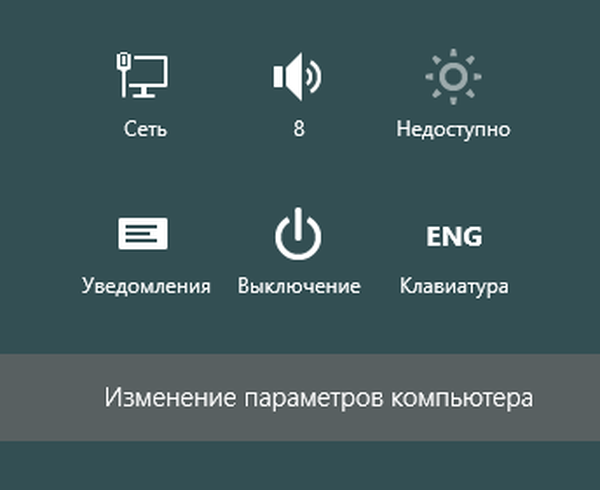
Sada idite na odjeljak Računi. Ispod adrese e-pošte možete vidjeti vezu Potvrdi ... i to unatoč činjenici da ste već potvrdili svoj identitet tijekom početnog postavljanja operativnog sustava. Općenito, kliknite na ovu vezu, unesite svoju lozinku i slijedite upute. Kao rezultat, veza Potvrdi nestat će, a veza Onemogući pojavit će se na svom mjestu, kao na slici ispod.

Zatim se vratite u Windows Store, povucite do dna zaslona (ili ga zatvorite na bilo koji drugi pogodan način za vas), pokrenite ga ponovo i voila, problem je riješen.
Dobar dan!











